अहिलेको समयमा WhatsApp संसारको सबैभन्दा बढी चर्चित र सबैभन्दा बढी प्रयोग हुने मेसेजिङ एप हो जुनले हाल २ अर्ब महिनागत एक्टिभ युजर संख्या बटुल्न सफल बनेको छ। नेपालमा पनि WhatsApp चलाउने युजरहरुमा कुनै कमी छैन।
यसरी WhatsApp ले सर्वाधिक सफलता पाउनु पछाडिको एउटा मुख्य कारण भनेको WhatsApp ले युजरहरुको सुविधा र सरलतालाई ध्यानमा राखेर निर्माण गरेको फिचरहरुले गर्दा पनि हो। अहिले पनि WhatsApp ले नयाँ र नौला फिचरहरु निकाल्ने क्रममा कुनै कमी ल्याएको छैन र महिनागत रुपमा कम्तिमा एउटा फिचर थपिरहेको छ।
यी फिचरहरुको प्रयोगमा तपाईँहरुले एपको प्रयोगात्मक अनुभव सरल बनाउनुको साथै आफ्नो प्राइभेसि पनि सुद्रिढ बनाउन सक्नुहुनेछ। यसै सेरोफेरोमा आधारीत भई यस आर्टिकलमा तपाईँहरुलाई थाहा हुनै पर्ने ५ वटा WhatsApp फिचरहरुको बारेमा केहि जानकारी दिइएको छ। ती फिचरहरु निम्नलिखित छन्।
च्याट लक (Chat Lock)
च्याट लक फिचर WhatsApp ले प्रदान गर्ने फिचरहरु मध्येमा एउटा महत्त्वपूर्ण फिचर मध्येमा पर्छ। तपाईँहरुको मोबाइलमा WhatsApp जो कोहिले पनि हेर्न सक्नुहुन्छ। यस्तो हुँदा तपाईँहरुको गोपनिय मेसेजहरु पनि अरुले हेर्न सक्छन्।
यसको लागि WhatsApp ले च्याट लक भन्ने फिचर ल्याएको छ। यो फिचर प्रयोग गरेर तपाईँहरुले आफुलाई गोपनिय राख्न मन लागेको च्याटहरुलाई लक गर्न सक्नुहुनेछ। यस फिचरको राम्रो कुरा के हो भने तपाईँहरुले जसको कन्ट्याक्टलाई च्याट लक अन्तर्गत राख्नुभएको छ, त्यो कन्ट्याक्ट न त अगाडि डिस्प्लेमा नै देखिन्छ न उक्त कन्ट्याक्टको मेसेज नोटिफिकेसन नै आउछँ।
यसो हुँदा तपाईँहरुले सेलेक्टेड कन्ट्याक्टलाई अरुबाट लुकाउन सक्नुहुनेछ र अरुले तपाईँहरुको गोपनिय च्याटहरु हेर्न पाउनेछैनन्। यो फिचर धेरै नै राम्रो फिचर हो।
यो फिचर प्रयोग गर्न तपाईँहरुले WhatsApp लाई अहिलेको भर्जनमा अपडेट गर्नुपर्ने हुन्छ। पुरानो भर्जनमा यो फिचरले काम नगर्न सकन्छ या यो फिचर नै नभेटिन सक्छ। त्यसैले तपाईँहरु पुरानो भर्जनमा हुनुहुन्छ भने सर्वप्रथम एपलाई अपडेट गर्नुहोस्।
WhatsApp मा च्याट लक फिचर प्रयोग गर्न निम्नलिखित स्टेपहरु हेर्नुहोस्ः
१) WhatsApp मा रहेका कन्ट्याक्टहरुबाट तपाईँहरुलाई लक गर्न मन भएको कन्ट्याक्टलाई सेलेक्ट गर्नुहोस्। यसो गर्न त्यस कन्ट्याक्ट माथि एकछिन थिचिरहनुहोस्।
२) कन्ट्याक्ट सेलेक्ट भएपछि WhatsApp स्क्रिनमा माथिल्लो दायाँ कुनामा देखिने तीनवटा ठाडो थोप्लोमा ट्याप गर्नुहोस्।
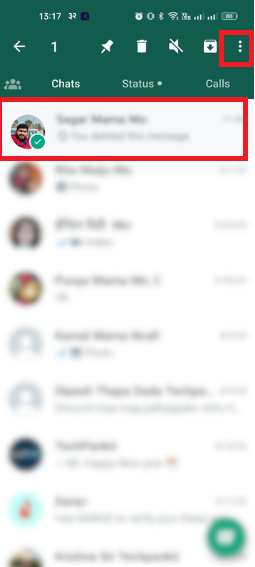
३) यहाँबाट देखिने अपसनहरुमा View contact अपसनमा ट्याप गर्नुहोस्।
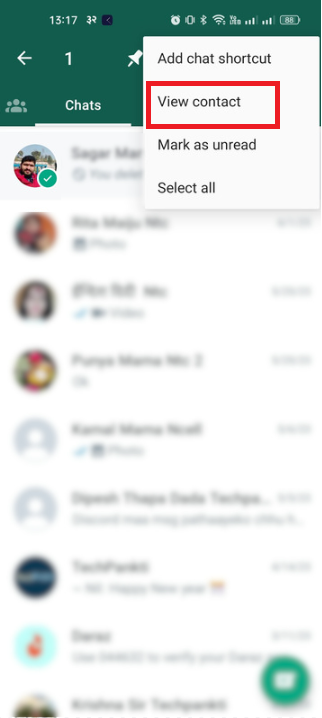
४) यति गरेपछि तपाईँहरु उक्त कन्ट्याक्टको जानकारी देखिने पेजमा प्रवेश गर्नुहुन्छ। यस पेजमा तल तिर स्क्रोल गर्नुभयो भने तपाईँहरुले Chat Lock लेखिएको देख्नुहुनेछ। यसमा ट्याप गर्नुहोस्।
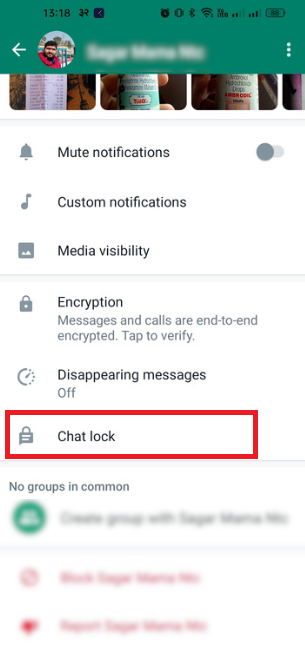
५) यस पछि तपाईँहरु Chat Lock पेजमा प्रवेश गर्नुहुनेछ। यस पेजमा तपाईँहरुले Lock this chat with fingerprint लेखिएको देख्नुहुनेछ। यो लेखिएको ठाउँको दायाँतिर तपाईँहरुले एउटा टगल देख्नुहुनेछ। यसमा ट्याप गर्नुहोस्।
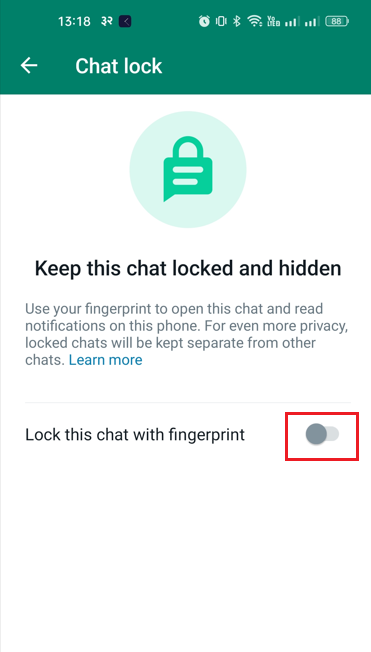
६) यस पछि तपाईँहरुको स्क्रिनमा This chat will not be locked on your linked devices भन्ने मेसेज देख्नुहुनेछ। यसको तल तपाईँहरुले OK लेखिएको देख्नुहुनेछ। OK मा ट्याप गर्नुहोस्।
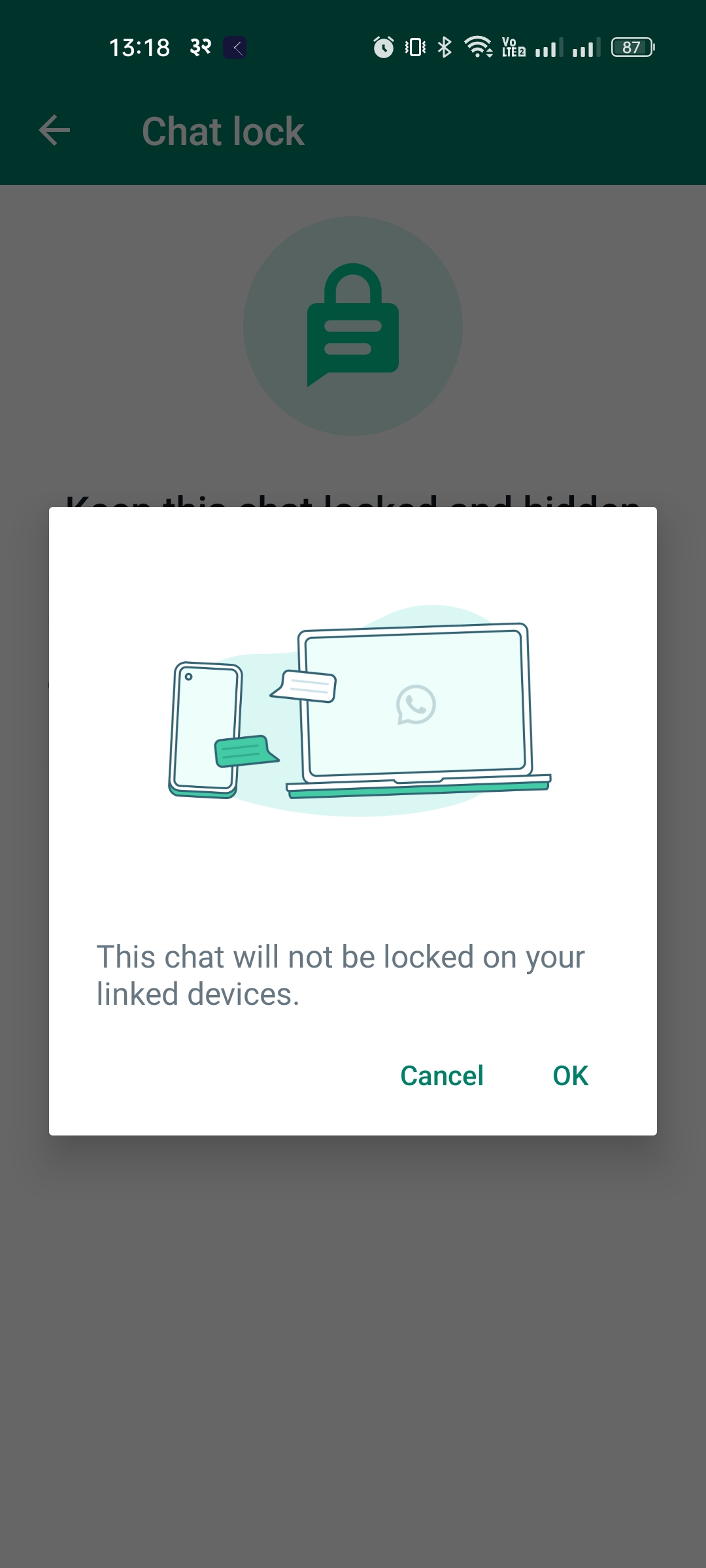
७) अब तपाईँहरुलाई पासकोड या फिङ्गरप्रिन्ट हाल्न सोधिनेछ। पासकोडको लागि सोधेमा पासवर्ड सेट गर्नुहोस्।फिङ्गरप्रिन्टको लागि मोबाइलको फिङ्गरप्रिन्ट सक्यानरबाट आफ्नो फिङ्गरप्रिन्ट हाल्नुहोस्।
८) यति गर्नुभएपछि तपाईँहरुले This chat is now locked भन्ने मेसेज लेखिएको एउटा डायलग बक्स देख्नुहुनेछ। यस डायलग बक्सको तल रहेको View मा ट्याप गर्नुहोस्। यति गर्नुभएपछि तपाईँहरुको कन्ट्याक्टको च्याट लक हुन्छ।
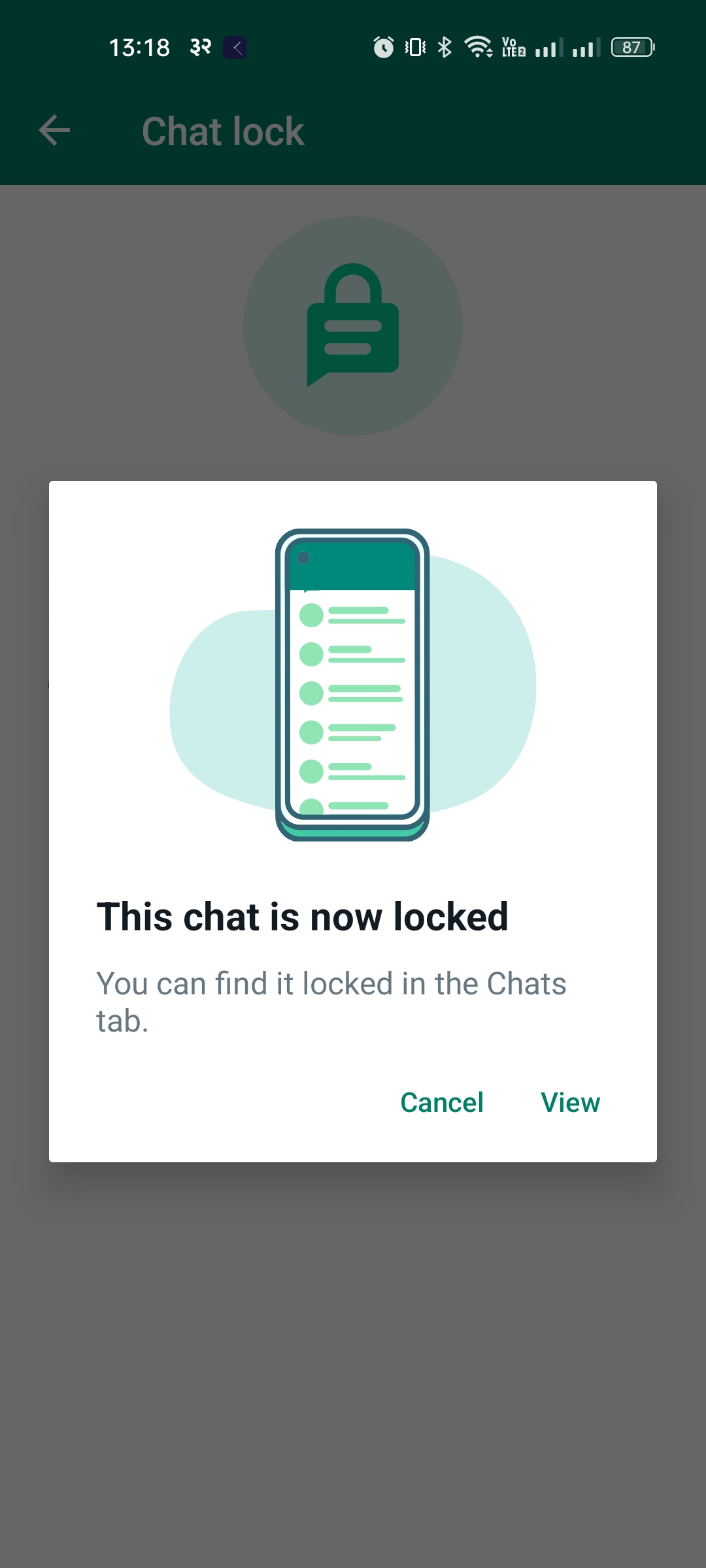
९) अब WhatsApp को मेन पेजमा गएर हेर्नुभयो भने तपाईँहरुले हाल लक गर्नुभएको कन्ट्याक्ट देख्नुहुने छैन। यो कन्ट्याक्ट हेर्न तपाईँहरुले माथि स्क्रोल गर्नुपर्ने हुन्छ। माथि स्क्रोल गर्नुभएपछि तपाईँहरुले च्याट लिस्टको सबैभन्दा माथि Locked chats लेखिएको देख्नुहुनेछ। यसमा ट्याप गर्नुहोस्।
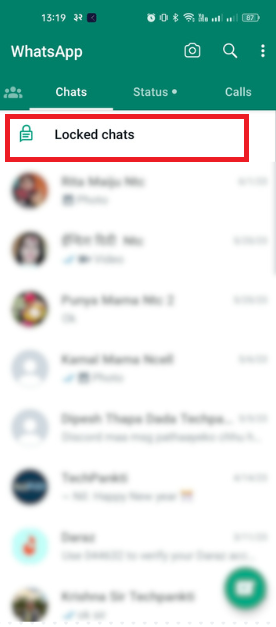
१०) आफ्नो फिङ्गरप्रिन्ट स्क्यान गर्नुभएपछि तपाईँहरु Locked chats भन्ने पेजमा प्रवेश गर्नुहुनेछ। यस पेजमा तपाईँहरुले आफुले लक गर्नुभएको सबै च्याटहरु देख्नसक्नुहुनेछ।
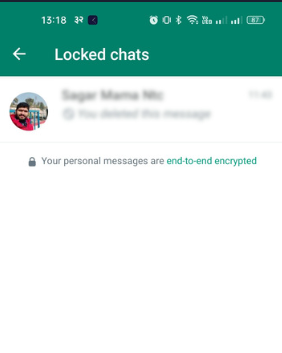
यसरी तपाईँहरुले च्याट लक फिचरको प्रयोग गरेर कुनै पनि च्याटलाई लक गर्न सक्नुहुनेछ। तपाईँहरुले धेरै कन्ट्याक्टहरुको लागि यो फिचर प्रयोग गर्न सक्नुहुनेछ।
लक भएको कन्ट्याक्टबाट लक हटाउन तपाईँहरुले Locked chats भित्र प्रवेश गरेर त्यस कन्ट्याक्टलाई सेलेक्ट गरी माथिका स्टेपहरु पछ्याउन सक्नुहुनेछ। अन्तिममा तपाईँहरुले टगलमा ट्याप गरेर यस फिचरलाई हटाउन सक्नुहुनेछ।
एडिट सेन्ट मेसेज (Edit sent messages)
हरेक समय च्याटिङ गर्दा सहि मेसेज नै पठाइन्छ भन्ने छैन। कुनै बेला टाइपिङमा गल्ती हुन सक्छ भने कुनै बेला एक जनालाई पठाउनु पर्ने मेसेज अरु कोहिलाई पनि पठाउन सकिन्छ। यस्तो परिस्थितिको लागि WhatsApp ले सेन्ड गरिसकेको मेसेजलाई फेरी एडिट गर्न सकिने फिचर प्रदान गरेको छ।
यो फिचरको महत्त्व पनि उत्तिकै छ। तर यो फिचर प्रयोग गर्न तपाईँहरुले हाल कोहिसँग च्याटमा संलग्न भएको हुनुपर्छ। अर्थात् तपाईँहरुले कोहिसँग च्याट गर्दैहुनुहुन्छ र गलत मेसेज सेन्ड भयो भने मात्र यो फिचर प्रयोग गर्न सक्नुहुन्छ। केहि समय अगाडि या केहि दिन अगाडि पठाउनुभएको छ भने यो फिचर काम गर्ने छैन।
यो फिचर प्रयोग गर्न निम्नलिखित स्टेपहरु हेर्नुहोस्ः
१) सँच्याउनु पर्ने मेसेजलाई सेलेक्ट गर्नुहोस्। यसको लागि उक्त मेसेजमा थिचिरहनुहोस्। उदाहरणको लागि यहाँ Hello भन्ने मेसेजमा सेलेक्ट गरिएको छ।
२) मेसेज सेलेक्ट भएपछाडि स्क्रिनको माथिल्लो दायाँ कुनामा देखिने तीनवटा ठाडो थोप्लोमा ट्याप गर्नुहोस्।
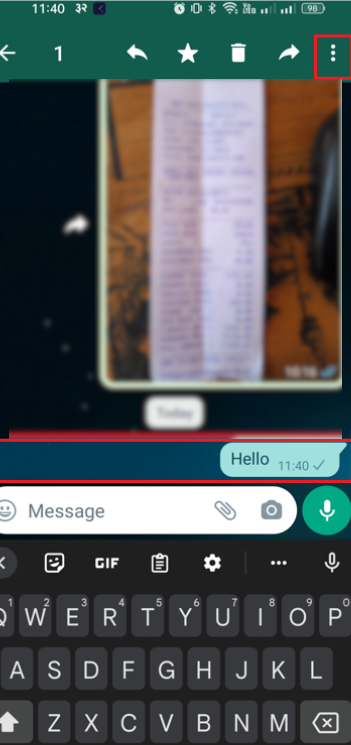
३) यहाँबाट Edit अपसनमा ट्याप गर्नुहोस्।
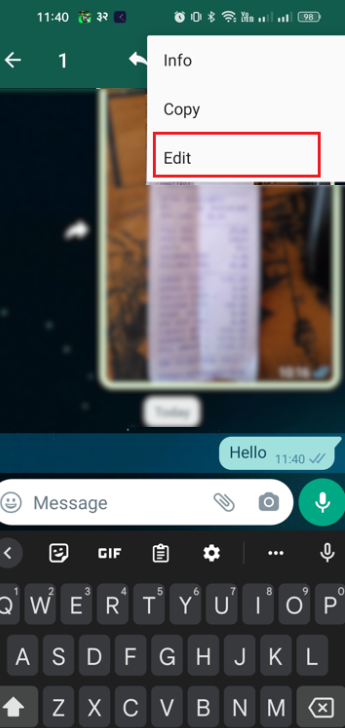
४) यहाँ मेसेजलाई एडिट गरेर मेसेज बक्सको छेउमा देखिने हरियो बटनमा ट्याप गर्नुहोस्। यति गर्नुभएपछाडि तपाईँहरुको मेसेज एडिट हुन्छ।
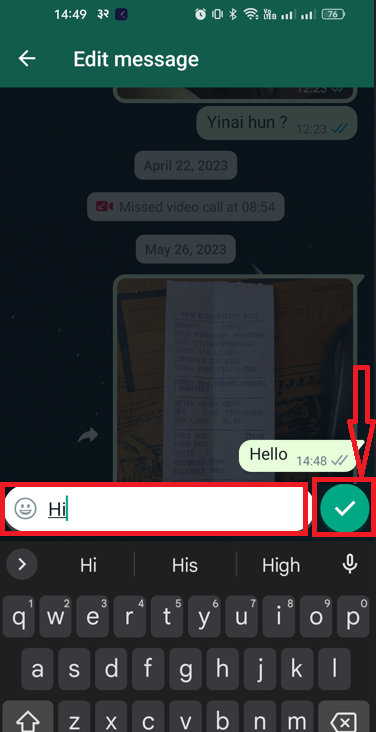
५) यस पछि तपाईँहरुले स्क्रिनमा This message was edited for everyone… भन्ने मेसेजको साथ एउटा डायलग बक्स देख्नुहुनेछ। यस डायलग बक्समा रहेको OK मा ट्याप गर्नुहोस्।
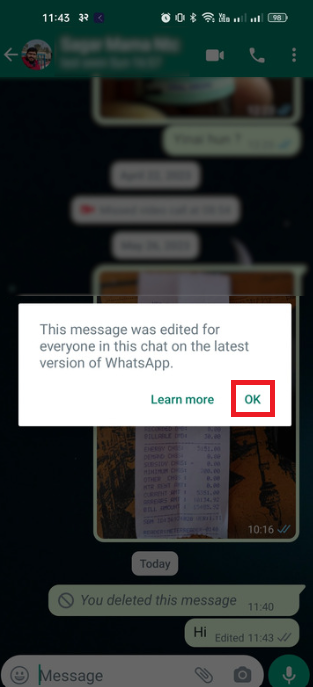
नोटः यो डायलग बक्स नदेखिन पनि सक्छ। यदि यो डायलग बक्स देखिएन भने माथिल्लो स्टेपमा नै तपाईँहरुको मेसेज एडिट भइसक्नेछ।
फोटो अपलोड क्वालिटि (Photo Upload Quality)
WhatsApp एप राम्रो फोटो अपलोड हुने फिचरले गर्दा पनि निकै परिचित छ। WhatsApp मा तपाईँहरुले धेरैको मुखबाट राम्रो क्वालिटिको फोटो अपलोड हुन्छ भन्ने कुरा सुन्नुभएको हुनसक्छ। तर यसो हुन्छ पनि र हुँदैन पनि।
WhatsApp ले डिफल्ट रुपमा फोटो अपलोडको क्वालिटिलाई auto मोडमा राखेको हुन्छ। यो मोडमा तपाईँहरुले राम्रो फोटो अपलोड गर्न सक्नुहुन्छ तर यसको लागि राम्रो इन्टरनेट कनेक्सन चाहिन्छ। इन्टरनेट कनेक्सन ढिलो छ या डाटा कनेक्टिभिटि स्लो छ भने अपलोड क्वालिटिमा गिरावट पनि हुन सक्छ।
तर तपाईँहरुले यो फिचरलाई जहिल्यै पनि हाइ क्वालिटिमा फोटो अपलोड हुने बनाउन सक्नुहुनेछ। यसको लागि निम्नलिखित स्टेपहरु हेर्नुहोस्ः
१) WhatsApp को होम पेजमा माथिल्लो दायाँ कुनामा रहेको तीनवटा ठाडो थोप्लोमा ट्याप गर्नुहोस्।
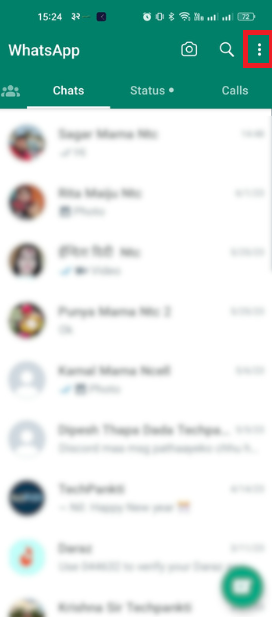
२) यहाँ देखिने अपसनहरुबाट Settings अपसनमा ट्याप गर्नुहोस्।
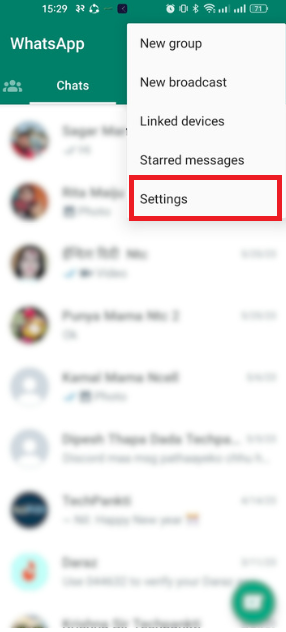
३) यति गरेपछि तपाईँहरु Settings पेजमा प्रवेश गर्नुहुनेछ। यहाँ रहेका मेनुहरुबाट Storage and data मा ट्याप गर्नुहोस्।
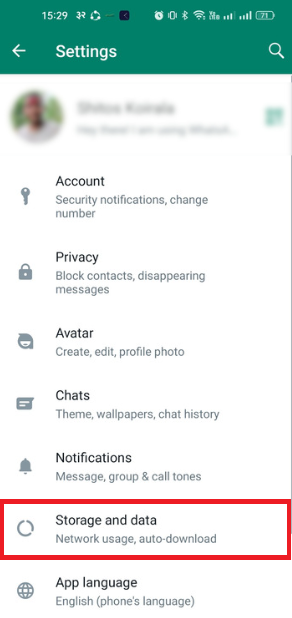
४) यस पछि तपाईँहरु Storage and data पेजमा प्रवेश गर्नुहुनेछ। यस पेजमा तपाईँहरुले Media upload quality भन्ने हेडिङ अन्तर्गत Photo upload quality लेखिएको देख्नुहुनेछ। यसमा ट्याप गर्नुहोस्।
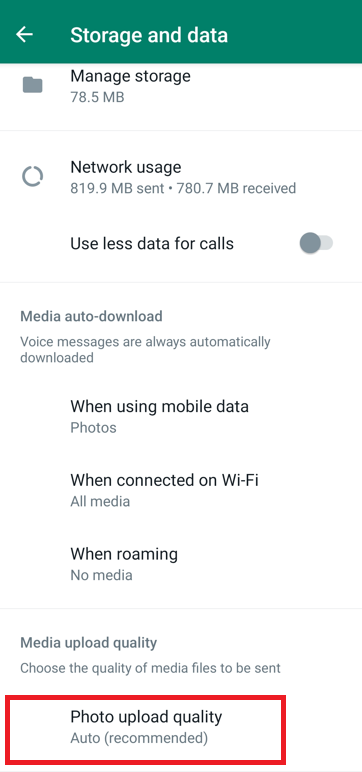
५) राम्रो क्वालिटिको फोटो अपलोड गर्ने बनाउन यहाँ देखिने अपसनहरुबाट Best quality अपसनमा ट्याप गर्नुहोस् र OK मा ट्याप गर्नुहोस्। यति गरेर तपाईँहरुले फोटो अपलोड क्वालिटि बदल्न सक्नुहुनेछ।
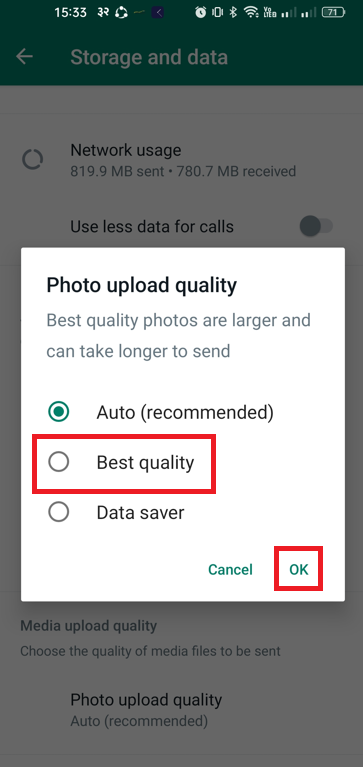
नोटः तपाईँहरुले डाटाबाट WhatsApp चलाउनुहुन्छ भने यहाँबाट Data saver अपसनमा ट्याप गरी डाटा खपत गर्ने अपसन पनि सेलेक्ट गर्न सक्नुहुनेछ। तर यसो गर्दा फोटो क्वालिटि राम्रो होला भन्न सकिँदैन।
पिन मेसेज (Pin Message)
प्राय जसो WhatsApp मा तपाईँहरुले कसैलाई मेसेज गर्नुभएन भने सो कन्ट्याक्ट तलतिर सर्दै जान्छ। फेरी कुनै दिन सोहि मानिसलाई मेसेज गर्नुपर्यो भने होम पेजमा स्क्रोल गरी सो कन्ट्याक्ट खोज्नुको नै हैरान हुन्छ।
कुनै कन्ट्याक्टहरु अत्यावश्यक हुन्छन् तर खासै प्रयोगमा हुँदैनन्। तर कुनै बेलामा यस्तो कन्ट्याक्ट चाहियो भने तल स्क्रोल गरेर खोज्नु भनेको समय लाग्ने र झिँझो लाग्ने काम हुन्छ।
यस्तो हुँदा तपाईँहरुले WhatsApp को पिन मेसेज फिचरलाई प्रयोग गरेर अत्यावश्यक कन्ट्याक्टलाई जहिल्यै पनि च्याट लिस्टको सबैभन्दा माथि रहने र तल नसर्ने बनाउन सक्नुहुनेछ।
यो फिचर प्रयोग गर्न निम्नलिखित स्टेपहरु हेर्नुहोस्ः
१) च्याट लिस्टबाट पिन गर्न चाहनुभएको मेसेज सेलेक्ट गर्नुहोस्। यसो गर्न उक्त कन्ट्याक्ट माथि थिचिराख्नुहोस्।
२) कन्ट्याक्ट सेलेक्ट भएपछि तपाईँहरुले आफ्नो स्क्रिनको माथि पिन मेसेजको आइकन या चिह्न देख्नुहुनेछ। यसमा ट्याप गर्नुहोस्।
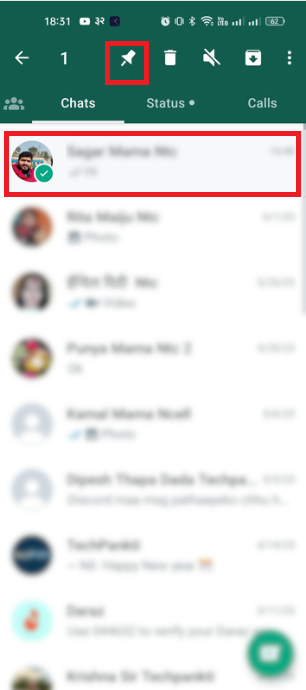
३) यति गर्नुभएपछि कन्ट्याक्ट पिन हुन्छ। कन्ट्याक्ट पिन भयो भनेर थाहा पाउन उक्त कन्ट्याक्टको दायाँ साइडमा हेर्नुहोस्। त्यहाँ एउटा पिन चिह्न देख्नुभयो भने तपाईँहरुले मेसेज पिन भयो भनेर बुझ्नुपर्ने हुन्छ।
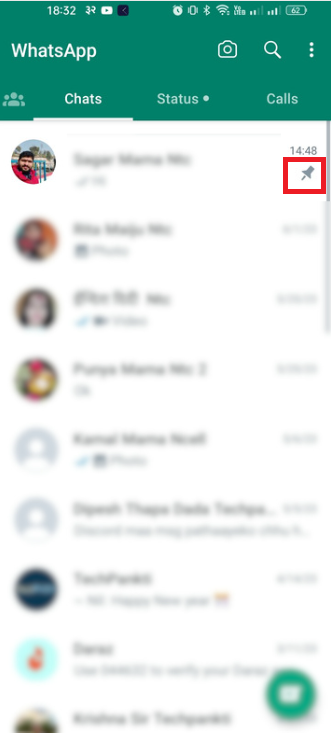
४) कन्ट्याक्टबाट पिन हटाउन फेरी त्यस कन्ट्याक्टलाई सेलेक्ट गर्नुहोस्। अब माथि हेर्नुभयो भने पिक मेसेज काटिएको चिह्न देख्नुहुनेछ। यसमा ट्याप गर्नुहोस्।
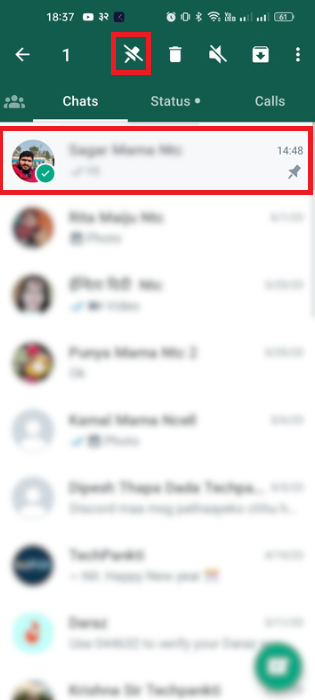
भिउ वन्स मिडिया (View Once Media)
यस लिस्टको लागि यो अन्तिम फिचर हो। यो फिचरको प्रयोजन नौलो छ। यो फिचर प्रयोग गरेर तपाईँले कुनै मिडिया अर्थात् कुनै इमेज, भिडियो या अन्य यस्तै फर्म्याटका फाइल कसैलाई पठाउनु भयो भने मेसेज पाउने व्यक्तिले तपाईँले पठाउनु भएको मिडियालाई मात्र एक पटक हेर्न सक्नुहुनेछ।
अर्थात् तपाईँले यो फिचर प्रयोग गरी कुनै मिडिया फाइल कसैलाई सेन्ड गर्नुभयो भने मेसेज प्राप्त गर्ने युजरले यो मेसेज दोहोर्याएर हेर्न पाउनुहुने छैन। यो फिचर प्रयोग गर्न निम्नलिखित स्टेपहरु हेर्नुहोस्ः
१) तपाईँहरुले मेसेज पठाउन खोज्नुभएको कन्ट्याक्टमा ट्याप गर्नुहोस्।
२) यस पछि स्क्रिनको तल मेसेज बक्सको साइडमा रहेको अट्याच (attach) आइकनमा ट्याप गर्नुहोस्।
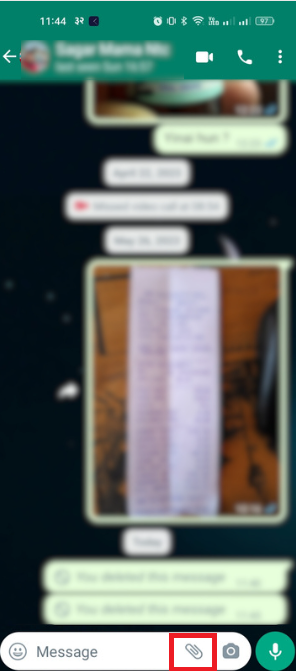
३) अब देखिने अपसनहरुबाट तपाईँहरुले पठाउन खोज्नुभएको मिडिया फर्म्याटमा ट्याप गर्नुहोस्। यहाँ इमेज मिडिया फाइलको उदाहरण दिइएको छ जसकारणले यहाँ Gallery को लागि देखाइएको छ।
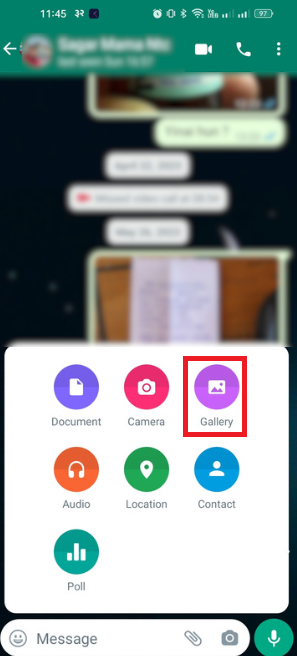
४) Gallery बाट आफुले पठाउन खोज्नुभएको इमेज छान्नुहोस् र त्यसमा ट्याप गर्नुहोस्।
५) यति गर्नुभएपछि इमेज अपलोड हुन्छ। यस पेजमा तपाईँहरुले इमेजको तल Add a caption लेखिएको छेउमा 1 को वरिपरि गोलो घेरा भएको एउटा चिह्न देख्नुहुनेछ। यस चिह्नमा ट्याप गर्नुहोस्।
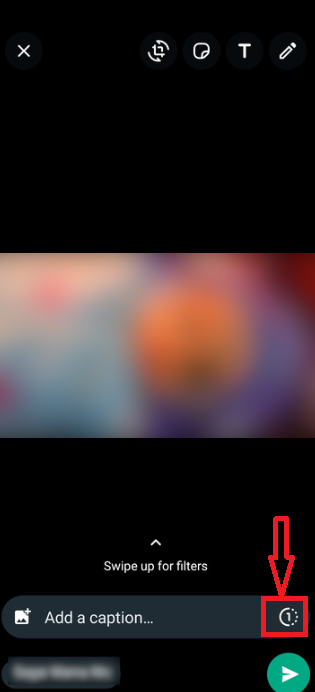
६) यस चिह्नमा ट्याप गर्नुभए पछि तपाईँहरुले View once messages give you more privacy लेखिएको एउटा डायलग बक्स देख्नुहुनेछ। यहाँ रहेको OK बटनमा ट्याप गर्नुहोस्।
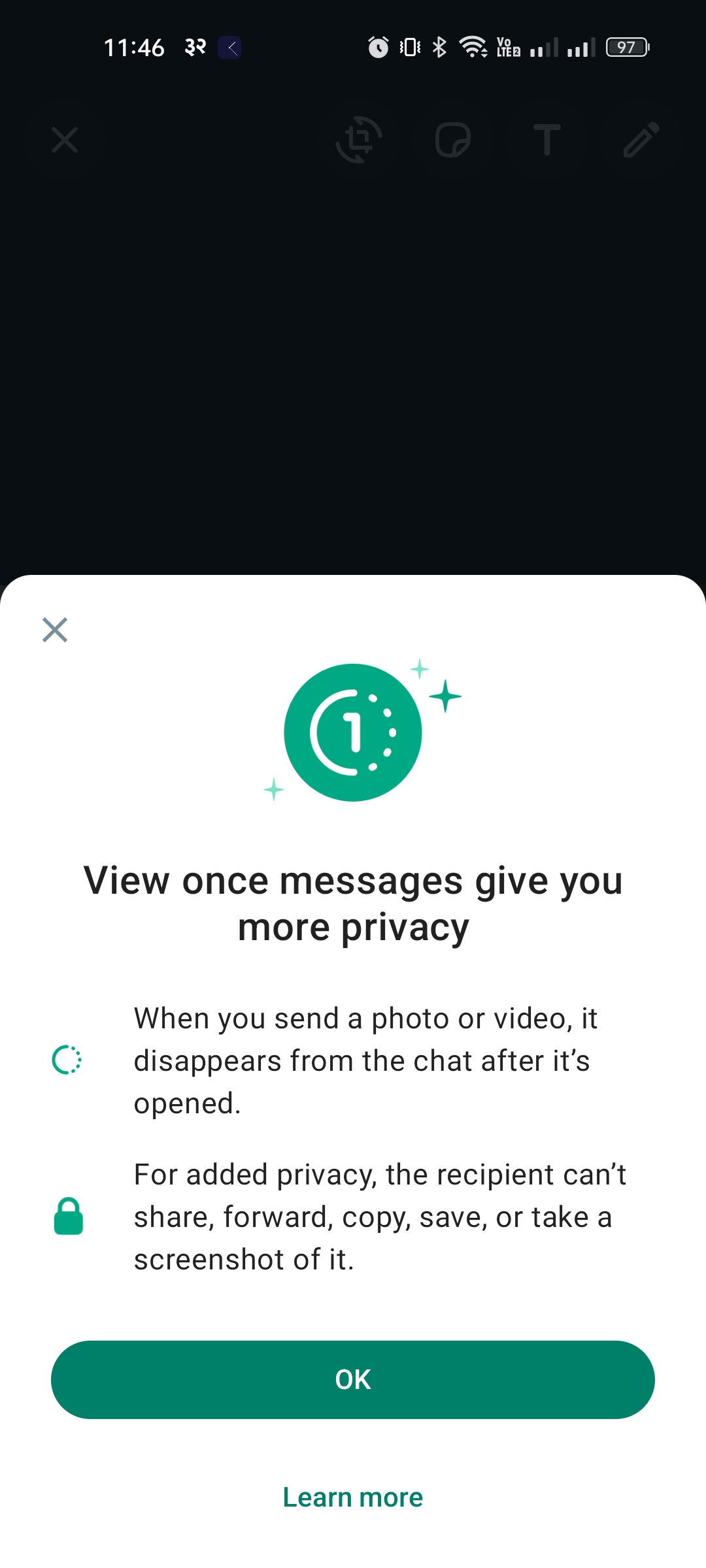
७) यति गर्नुभएपछि तपाईँहरुले अगाडिको 1 चिह्न हरियो रङले अंकित भएको देख्नुहुनेछ। यसो देखिएपछि सक्रिनको तल्लो दायाँ छेउमा रहेको सेन्ड आइकनमा ट्याप गर्नुहोस्।

यति गर्नु भएपछि तपाईँहरुले पठाउनुभएको मेसेजलाई मेसेज प्राप्त गर्ने युजरले एक पटक भन्दा धेरै हेर्न सक्नुहुनेछैन।
अन्त्यमा,
WhatsApp को फिचरहरु यतिमा मात्र सिमित छैनन्। एउटा आर्टिकलमा यी सबै फिचरहरुलाई समेट्नु सम्भव पनि नहोला। यस कारणले यस आर्टिकलमा युजरहरुलाई काम लाग्न सक्ने WhatsApp का ५ वटा फिचरहरुलाई समावेश गरिएको छ। यी फिचरहरुको प्रयोगले पक्के पनि तपाईँहरुको WhatsApp अनुभव राम्रो बनाउनेछन्।